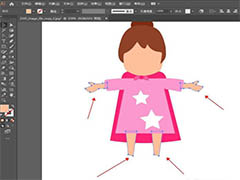PS美女合成实例:打造一幅唯美少女在月光下沉思的场景。效果图:

操作步骤:
首先把我们的素材云彩图片用PS打开,调整素材的大小,自己觉得OK就行,没有必要对得一模一样的,这个比较自由,自己也可以拿其它素材做这个练习,练习的素材可以网上直接找,不过最好都找一些高清大图,这样后期处理起来效果就会好很多,这个没什么难度,就像是我们每天开电脑一样简单。下面我们直接上图吧,如图
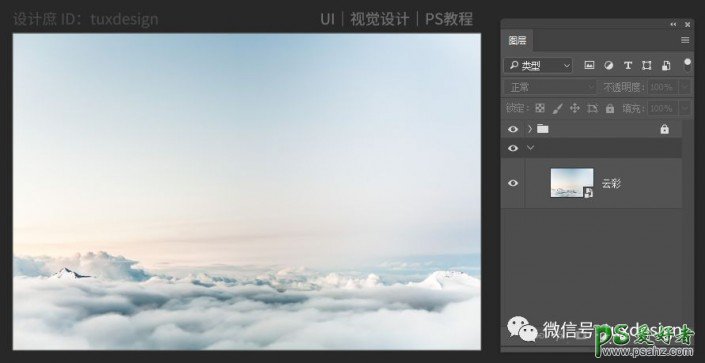
稍微调整一下它的颜色,添加一个色相/饱和度调整图层,如图
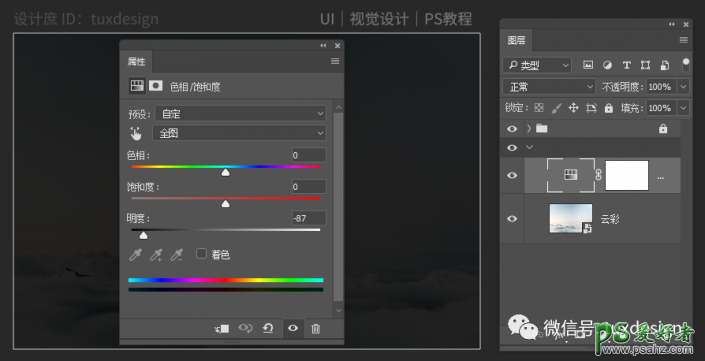
添加一个色彩平衡调整图层,如图
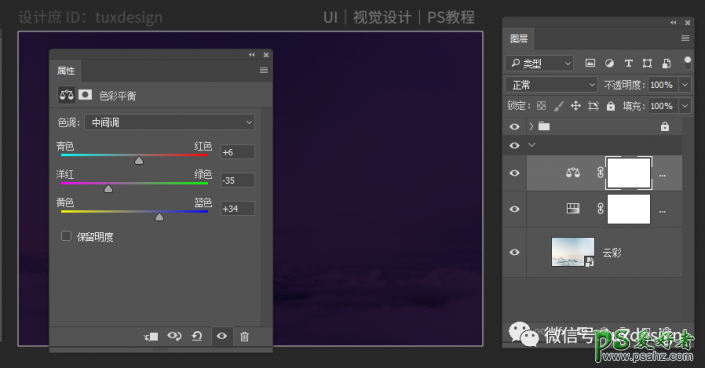
接下来把星空添加到画布中,如图
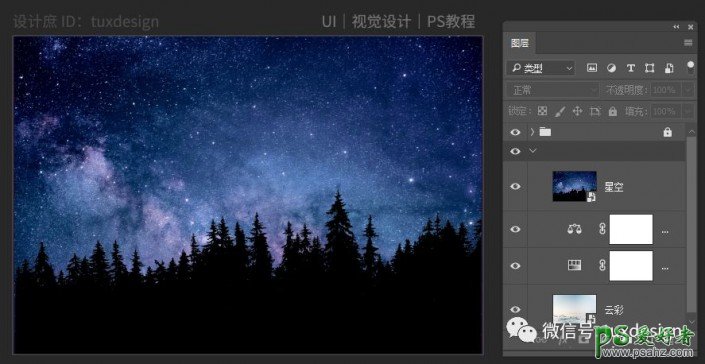
添加图层蒙版,选择画笔工具,把下面部分擦掉,如图
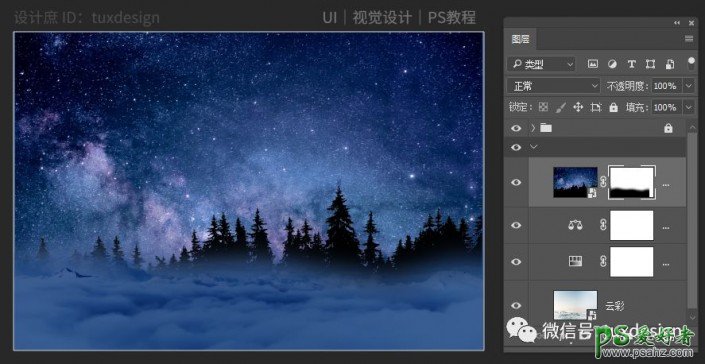
接下来,把模特添加到画布中,如图
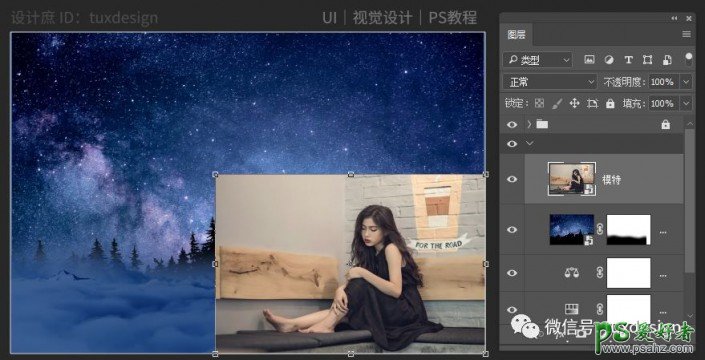
添加图层蒙版,把模特人物抠出来,把背景去掉,如图
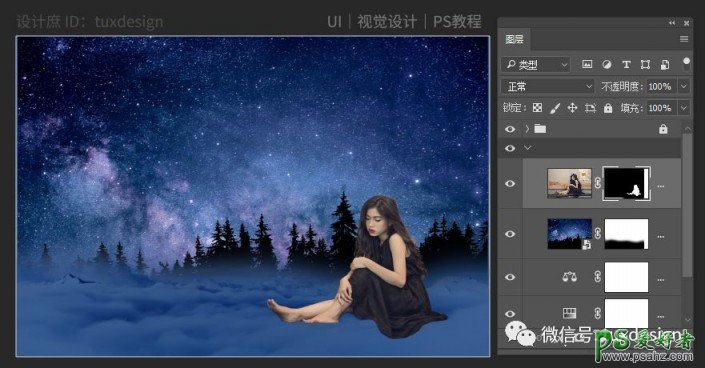
添加一个色相/饱和度调整图层,如图
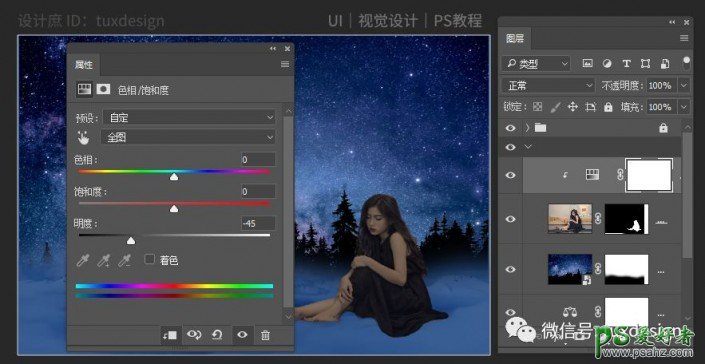
添加一个色彩平衡调整图层,如图
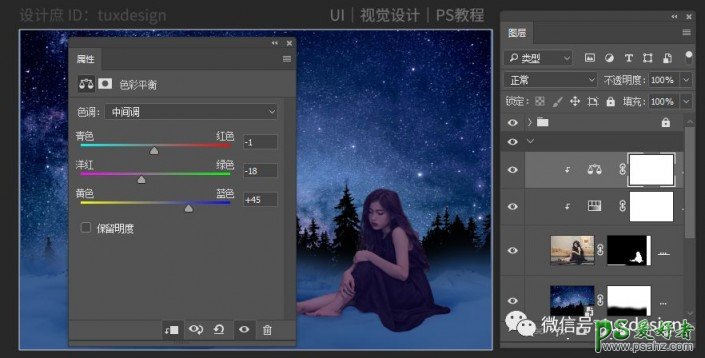
接下来,把素材月亮添加到画布中,如图
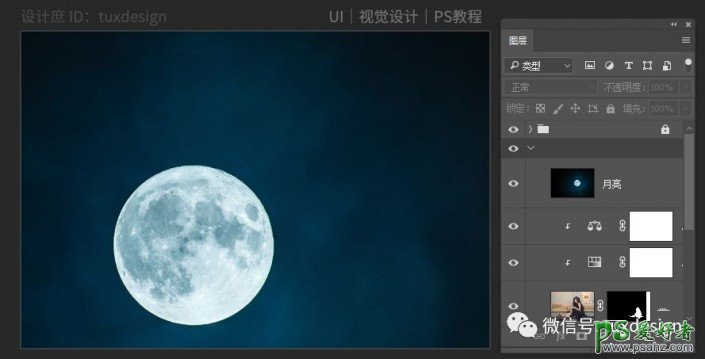
给月亮图层添加一个图层蒙版,把背景擦掉,如图
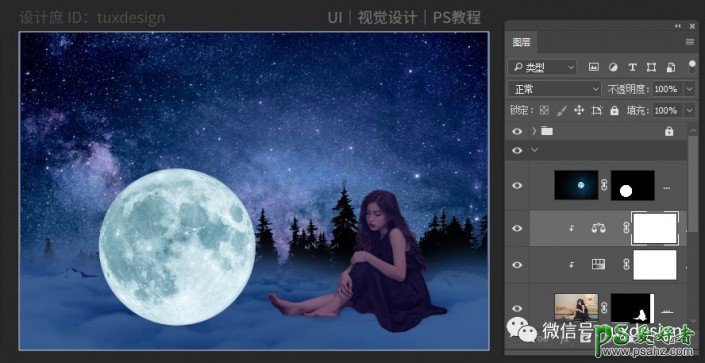
选择椭圆形状工具,在月亮图层下面,画一个圆,如图
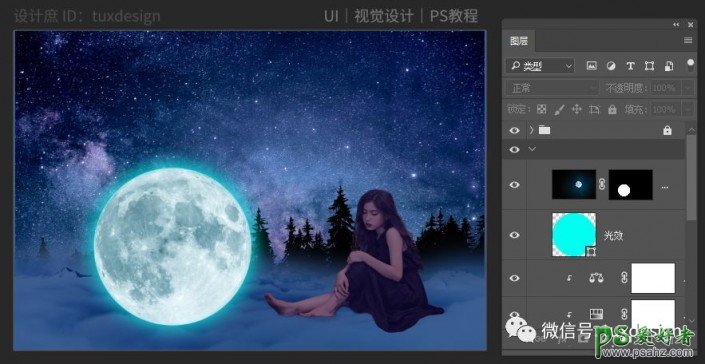
添加一些光效果,如图
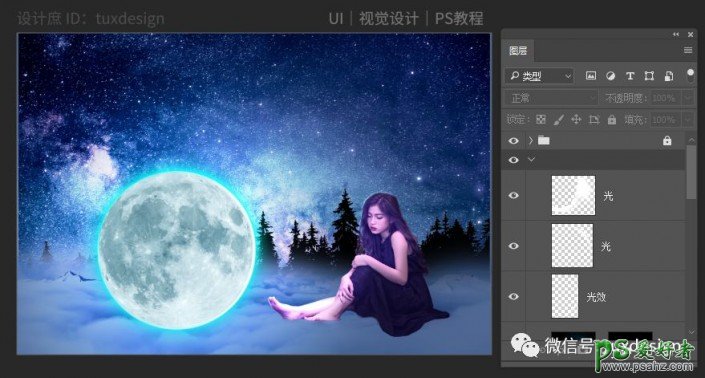
完成: